根据流程审查记录更改
谁可以使用此功能 企业计划及以上版本的用户。
捕获 GxP 数据并确保数据完整性是应用程序构建的重要组成部分,而且对整个应用程序中发生的更改具有可见性也很重要。
Tulip 的数据完整性方法遵循 GMP 指南和缩写 ALCOA 所概括的概念:
- 可归属
- 可辨认
- 同期性
- 原始
- 准确
ALCOA+ 在现有缩略语的基础上增加了四个概念:
- 完整
- 一致
- 持久
- 可用性
{{术语表.数字记录历史}}.概述
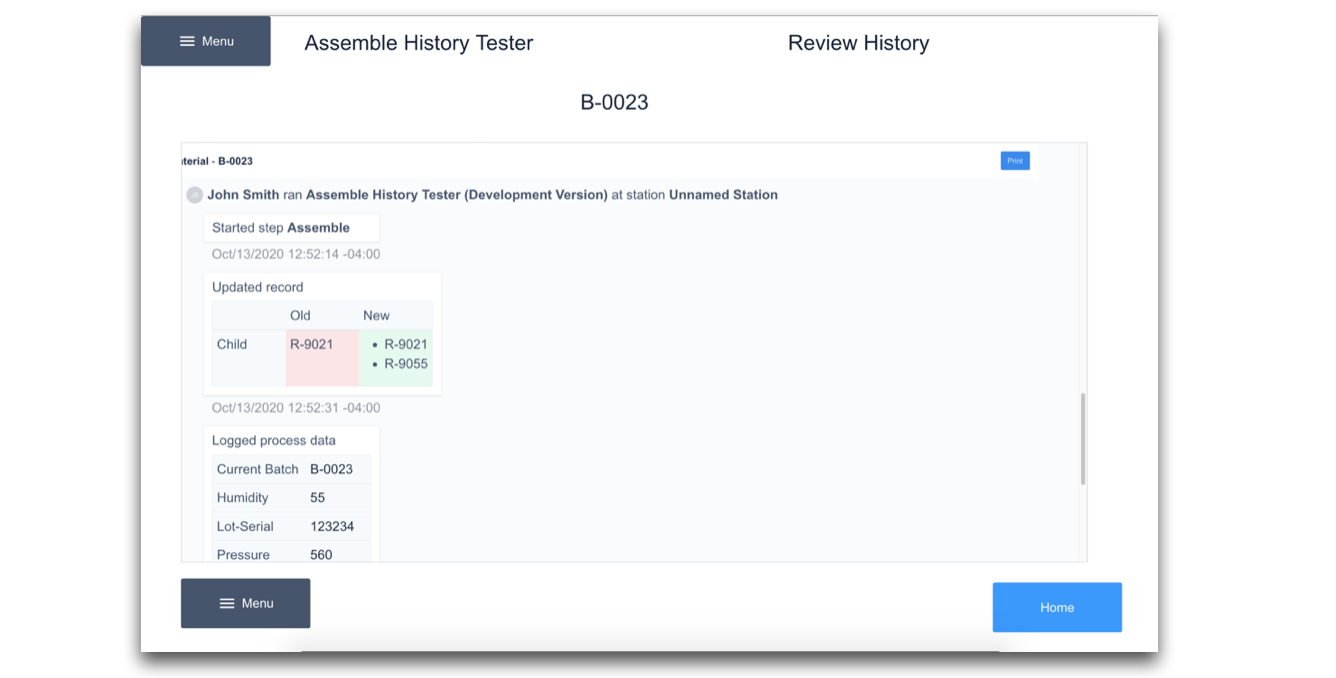
历史小部件可提供表记录创建、更新和删除的可视性和可追溯性。这是一个可滚动的交互式 Widget,您可以将其嵌入应用程序,并链接到特定的表记录。
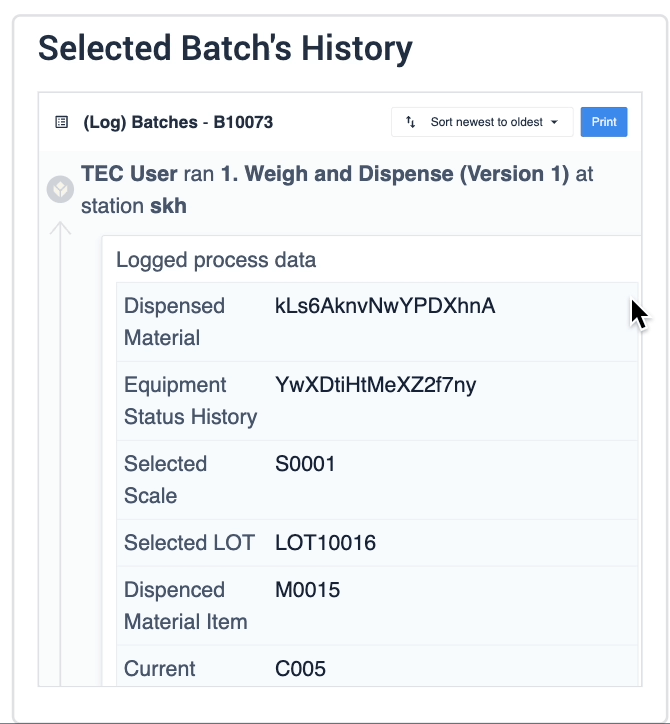
它可以验证或批准表记录本身的更改、完成时应用程序内其他变量的状态,以及应用程序内用户的电子签名(如果适用)。
您可能会发现,对于批量工作、子装配和材料管理来说,这个小工具尤其强大。从质量的角度来看,批量工作的审批过程中也可以利用这个小工具。
记录历史中包含的信息
记录历史首先会显示一个包含以下信息的标题:
- 登录用户
- 应用程序名称
- 工作站名称
- 步骤名称
- 时间戳
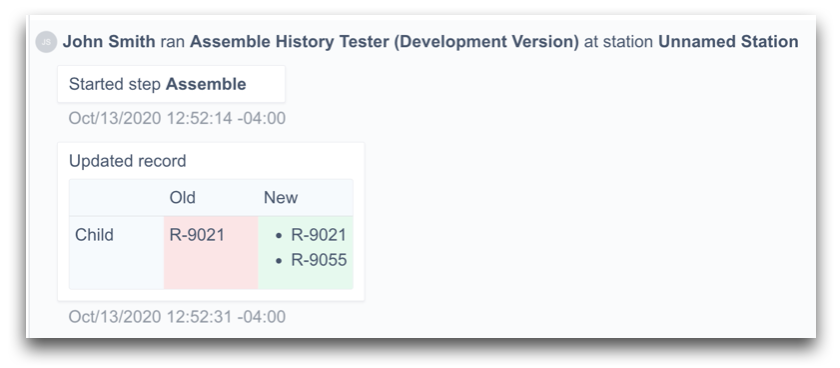
然后,小部件将包含有关记录本身更改的信息,包括
- 编辑类型(创建、更新、删除等)
- 原始值
- 新值
- 时间戳
附加信息
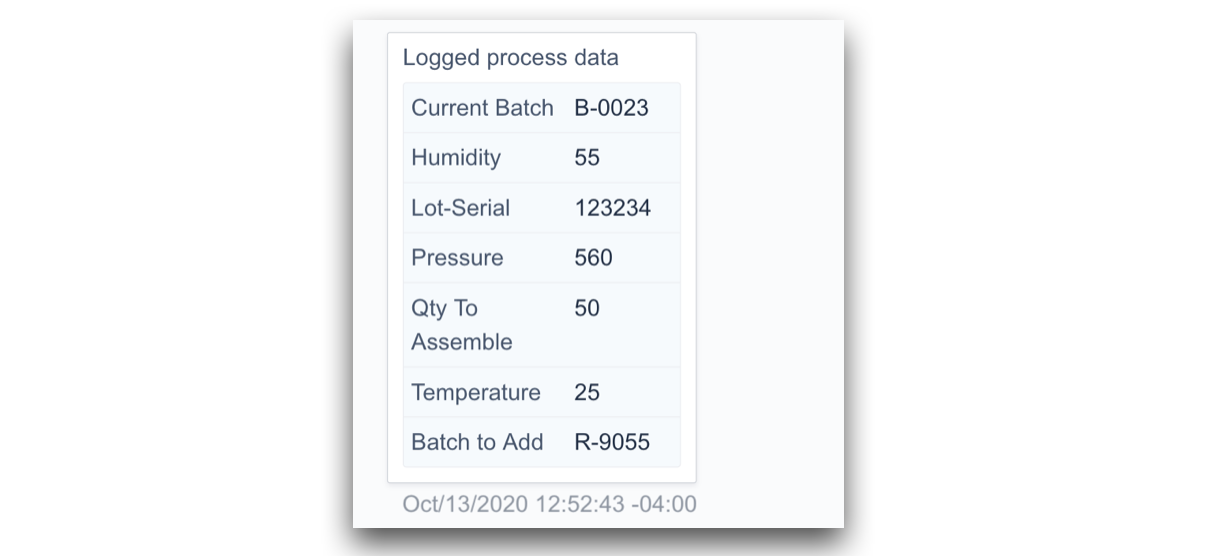
- 记录的进程数据:应用程序完成时应用程序内变量的值。注意:这些变量必须已启用 "保存以供分析"。
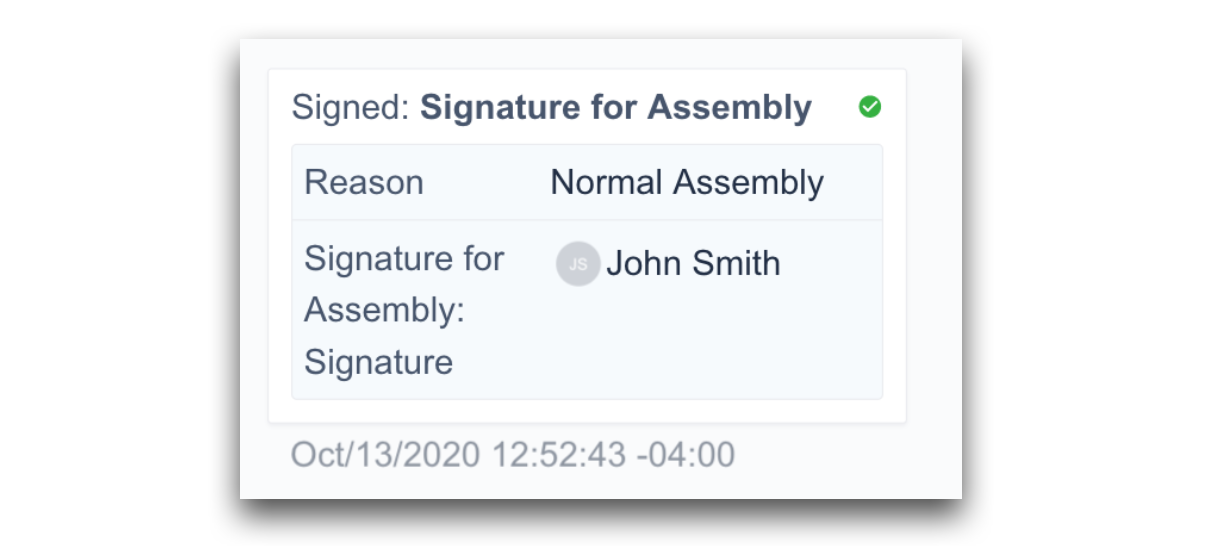
- 电子签名:这将包括签名验证、签名原因和相关用户。
嵌入历史小工具
首先,打开要嵌入小工具的步骤。然后单击 "嵌入",并选择 "记录历史"。
历史记录 Widget 配置
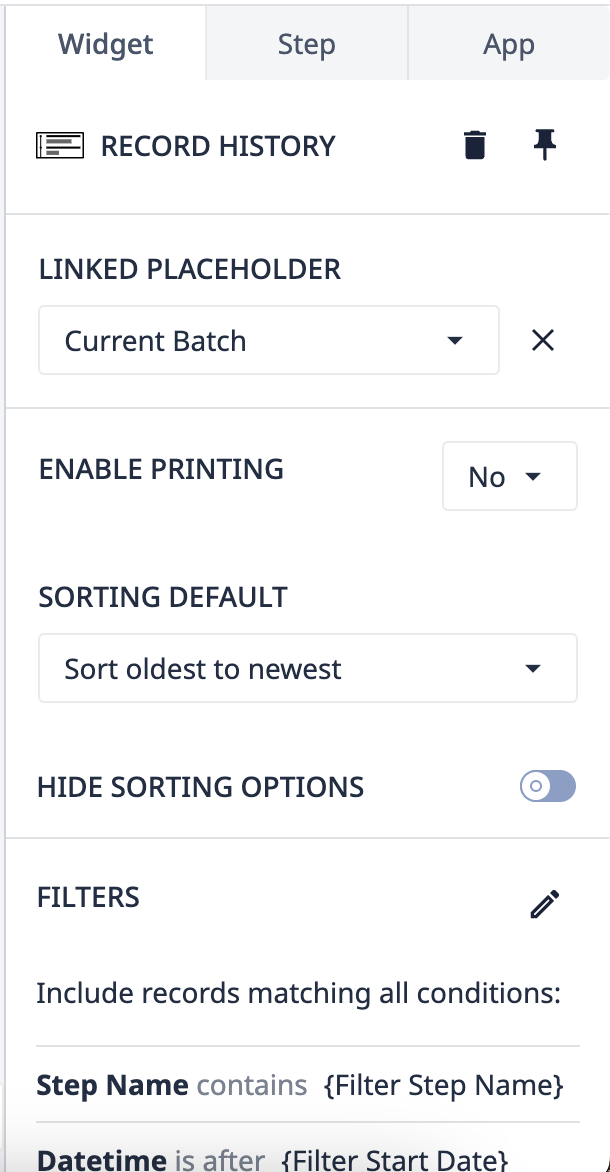
- **链接占位符:**链接要显示历史记录的表记录
- **启用打印:**启用后,Widget 的标题中将显示打印按钮
- **默认排序:**按日期从新到旧或从旧到新排序的选项*。*
- **隐藏排序选项:**用于在运行应用程序时启用排序的切换开关。如果打开,用户将看到排序选项。
- **过滤器:**过滤历史记录,类似于嵌入式表格的过滤:
| 筛选器 | 描述 |
| 日期时间 | 事件发生的日期和时间 |
| 应用程序名称 | 数据被修改的应用程序名称。 |
| 步骤名称 | 数据被修改的应用程序中的步骤。 |
| 表字段名称 | Tulip 表中被修改的字段名称。 |
| 用户 | 进行更改的人。 |
| 链接占位符中的所有字段 | 历史记录中所有字段的值可用于筛选器。例如,密度 > X。这在查找超出特定标准的更改时非常有用。 |
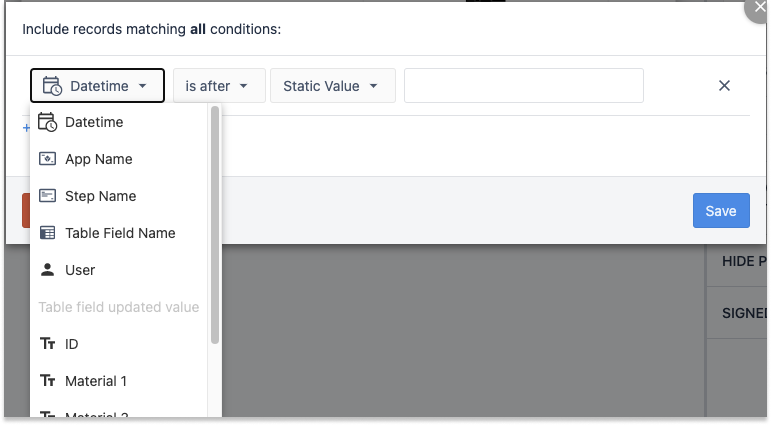
- **在记录更新中隐藏 "旧 "值:**这将隐藏所有字段的前值,只显示当前值。必要时,这对使历史记录更紧凑非常有用。
- **隐藏进程数据:**隐藏 "记录历史 "中与 "过程数据"有关的所有块。在郁金香表中捕获所有关键数据时非常有用。
- **仅签名完成:**打开后,历史记录中将只显示包含签名的数据块。这有助于快速缩小历史记录的范围,以显示里程碑事件。
更多阅读
找到您想要的内容了吗?
您还可以前往community.tulip.co发布您的问题,或查看其他人是否遇到过类似问题!
